Enkel og rask Android-rotguide

Etter at du har rootet Android-telefonen din, har du full systemtilgang og kan kjøre mange typer apper som krever root-tilgang.
Microsoft Authenticator er tilgjengelig for Android og iOS. Microsoft Authenticator er en kontoverifiseringsapp som hjelper deg med å logge på Microsoft-kontoen din. Her er trinnene du må følge for å bruke appen:
Logg på kontoen din med brukernavn og passord.
Velg Godkjenn fra Microsoft Authenticator-varselet.
Bruk bekreftelseskoden for Microsoft Authenticator-appen for å logge på kontoen din.
Microsoft Authenticator lar deg logge på Microsoft-kontoen din fra hvilken som helst enhet uten å bruke passordet ditt. Noen ganger er det frustrerende å måtte huske flere passord for alle kontoene dine på nettet, men det er fint å vite at du kan bruke Microsoft Authenticator til alt som har med Microsoft å gjøre. For ekstra sikkerhet er det også to-trinns bekreftelse, som krever at du bruker fingeravtrykk, ansiktsgjenkjenning eller PIN-kode for å logge på Microsoft-kontoen din via telefonen. Først må du laste ned Microsoft Authenticator-appen. Avhengig av telefonen du bruker, kan du laste ned appen direkte i lenkene nedenfor.
Last ned QR-kode
Utvikler: Microsoft Corporation
Pris: Gratis
Last ned QR-kode
Utvikler: Microsoft Corporation
Pris: Gratis
Ved å bruke Microsoft Authenticator kan du nøye deg med den grunnleggende autentiseringen eller sette opp totrinnsverifisering for ekstra sikkerhet på Microsoft-kontoen din. Hvis du bruker en jobb- eller skolekonto, vil administratoren sannsynligvis kreve at du bruker totrinnsverifisering. For to-trinns bekreftelse må du oppgi et eget passord eller PIN-kode gitt via en telefonsamtale eller tekstmelding. Det er viktig å huske at Microsoft Authenticator-appen støtter industristandarden for tidsbaserte engangspassord.
Disse engangskodene har tre bransjestandardtyper for autentisering:
OTP =Engangspassord
TOTP =Tidstilte engangspassord
HOTP =Hash-baserte meldingsautentiseringskode (HMAC) engangspassord
Først må du legge til Microsoft-kontoen din i Microsoft Authenticator-appen. Her er trinnene du må følge:
Åpne Microsoft Authenticator-appen på mobilenheten din.
Velg Legg til konto fra Tilpass og kontroll-ikonet øverst til høyre som vist.
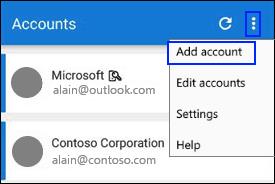
På siden Legg til konto velger du Personlig konto.
Logg på din personlige konto ved å bruke riktig e-postadresse (som [email protected]), og velg deretter Neste .
Skriv inn passordet ditt, og velg deretter Logg på .
Nå er din personlige Microsoft-konto tilgjengelig via Microsoft Authenticator-appen. Microsoft Authenticator vil kunne hjelpe deg med å få tilgang til alle nettkontoer du trenger. Microsoft Authenticator fungerer på samme måte som lignende apper for kontoautentisering fungerer på andre plattformer. Hvis du logger på en ukjent enhet eller bruker et ukjent nettverk, er Microsoft Authenticator tilgjengelig for å bekrefte identiteten din gjennom varsler på telefonen.
Her er trinnene du må følge for hver kontopålogging som er tilgjengelig i Microsoft Authenticator:
Logg på kontoen din på datamaskinen med brukernavn og passord.
Velg Godkjenn fra Microsoft Authenticator-godkjenningsvarselet sendt til mobilenheten din.
Logg på kontoen din på datamaskinen din med bekreftelseskoden for Microsoft Authenticator-appen sendt til mobilenheten din.
I andre tilfeller kan du motta totrinnsverifiseringskoden via en automatisk telefonsamtale eller tekstmelding. Hvis du velger å motta en telefonsamtale, vil du motta en oppringning med en bekreftelseskode. Det er så enkelt som å svare på telefonen og følge taleinstruksjonene. Velger du å motta en tekstmelding, vil du motta bekreftelseskoden via tekstmelding. Heldigvis er det ikke en altfor komplisert prosess ved å bruke Microsoft Authenticator.
Etter at du har rootet Android-telefonen din, har du full systemtilgang og kan kjøre mange typer apper som krever root-tilgang.
Knappene på Android-telefonen din er ikke bare til for å justere volumet eller vekke skjermen. Med noen få enkle justeringer kan de bli snarveier for å ta et raskt bilde, hoppe over sanger, starte apper eller til og med aktivere nødfunksjoner.
Hvis du har glemt den bærbare datamaskinen på jobb og har en viktig rapport du må sende til sjefen din, hva bør du gjøre? Bruk smarttelefonen din. Enda mer sofistikert, gjør telefonen om til en datamaskin for å gjøre det enklere å multitaske.
Android 16 har låseskjerm-widgeter som du kan endre låseskjermen slik du vil, noe som gjør låseskjermen mye mer nyttig.
Android Bilde-i-bilde-modus hjelper deg med å krympe videoen og se den i bilde-i-bilde-modus, slik at du kan se videoen i et annet grensesnitt, slik at du kan gjøre andre ting.
Det blir enkelt å redigere videoer på Android takket være de beste videoredigeringsappene og -programvarene vi lister opp i denne artikkelen. Sørg for at du har vakre, magiske og stilige bilder du kan dele med venner på Facebook eller Instagram.
Android Debug Bridge (ADB) er et kraftig og allsidig verktøy som lar deg gjøre mange ting, som å finne logger, installere og avinstallere apper, overføre filer, rote og flashe tilpassede ROM-er og lage sikkerhetskopier av enheter.
Med autoklikk-applikasjoner trenger du ikke å gjøre mye når du spiller spill, bruker apper eller bruker oppgaver som er tilgjengelige på enheten.
Selv om det ikke finnes noen magisk løsning, kan små endringer i hvordan du lader, bruker og oppbevarer enheten din utgjøre en stor forskjell i å redusere batterislitasjen.
Telefonen mange elsker akkurat nå er OnePlus 13, fordi den i tillegg til overlegen maskinvare også har en funksjon som har eksistert i flere tiår: infrarødsensoren (IR Blaster).
Google Play er praktisk, trygt og fungerer bra for folk flest. Men det finnes en hel verden av alternative appbutikker der ute – noen som tilbyr åpenhet, noen som prioriterer personvern, og noen som bare er en morsom forandring.
TWRP lar brukere lagre, installere, sikkerhetskopiere og gjenopprette firmware på enhetene sine uten å bekymre seg for å påvirke enhetens tilstand når de roter, flasher eller installerer ny firmware på Android-enheter.
Hvis du tror du kjenner Galaxy-enheten din godt, vil Good Lock vise deg hvor mye mer den kan gjøre.
De fleste av oss behandler ladeporten på smarttelefonen vår som om dens eneste oppgave er å holde batteriet i live. Men den lille porten er mye kraftigere enn den gir den æren for.
Hvis du er lei av generiske tips som aldri fungerer, er det noen som i det stille har forvandlet måten du tar bilder på.
De fleste barn foretrekker å leke fremfor å studere. Imidlertid vil disse mobilspillene, som er både lærerike og underholdende, appellere til små barn.
Sjekk ut Digital velvære på Samsung-telefonen din for å se hvor mye tid du bruker på telefonen i løpet av dagen!
Falske anrop-applikasjoner hjelper deg med å opprette anrop fra din egen telefon for å unngå vanskelige, uønskede situasjoner.
Hvis du virkelig vil beskytte telefonen din, er det på tide å begynne å låse telefonen for å forhindre tyveri samt beskytte den mot hacking og svindel.
USB-porten på Samsung-telefonen din er til mer enn bare lading. Fra å gjøre telefonen om til en stasjonær datamaskin til å drive andre enheter, vil disse lite kjente appene endre måten du bruker enheten din på.
Bluetooth lar deg koble Windows 10-enheter og tilbehør til PC-en din uten behov for ledninger. Her er ulike teknikker for å løse Bluetooth-problemer.
Lær deg å ta kontroll over personvernet ditt ved å tømme Bing-søkeloggen og Microsoft Edge-loggen med enkle trinn.
Oppdag den beste samarbeidsprogramvaren for små bedrifter. Finn verktøy som kan forbedre kommunikasjon og produktivitet i teamet ditt.
Lær hvordan du holder statusen din aktiv i Microsoft Teams. Følg våre trinn for å sikre at du alltid er tilgjengelig for kolleger og kunder.
Oppdag den beste prosjektledelsesprogramvaren for småbedrifter som kan hjelpe deg med å organisere prosjekter og oppgaver effektivt.
Gjenopprett siste økt enkelt i Microsoft Edge, Google Chrome, Mozilla Firefox og Internet Explorer. Dette trikset er nyttig når du ved et uhell lukker en hvilken som helst fane i nettleseren.
Hvis du har mange duplikater klumpet på Google Photos eller ønsker å eliminere duplikatbilder, så sjekk ut de mange måtene å slette duplikater i Google Photos.
Hvordan fikse at Nintendo Switch ikke slår seg på? Her er 4 enkle løsninger for å fikse at Nintendo Switch ikke slår seg på.
Lær hvordan du tilbakestiller Gmail-passordet ditt enkelt og sikkert. Endre passordet regelmessig for å beskytte kontoen din.
Lær hvordan du konfigurerer flere skjermer på Windows 10 med denne bloggen. Det være seg to eller tre eller flere skjermer, du kan enkelt sette opp skjermer for spilling eller koding.


























